1、选取白云照片
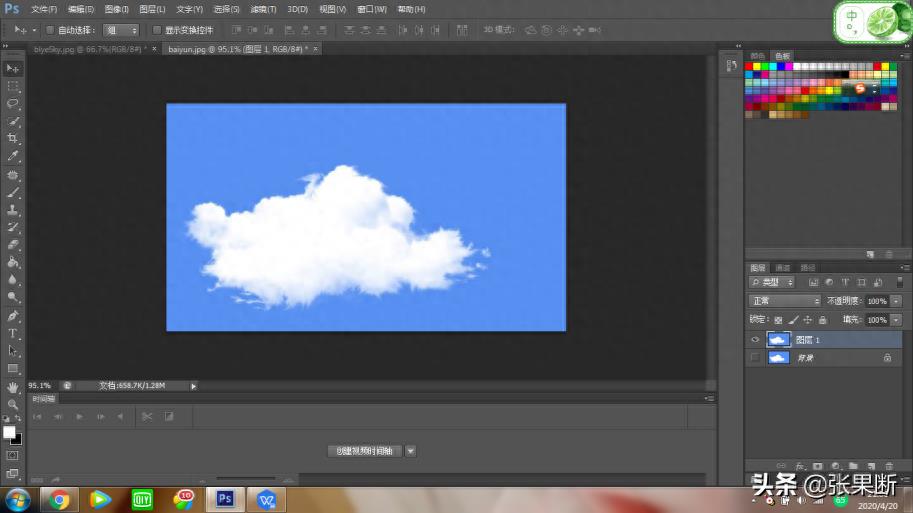
文章插图
【ps云朵笔刷在哪里 白云画笔制作教程分享】2、通道:选择黑白对比最明显的通道,复制通道

文章插图
3、图像—>调整—>色阶,调整黑色 , 不要调白色 , 会影响色值

文章插图
4、点击载入选区

文章插图
5、返回图层 , 复制选区

文章插图
6、载入选区,并裁剪
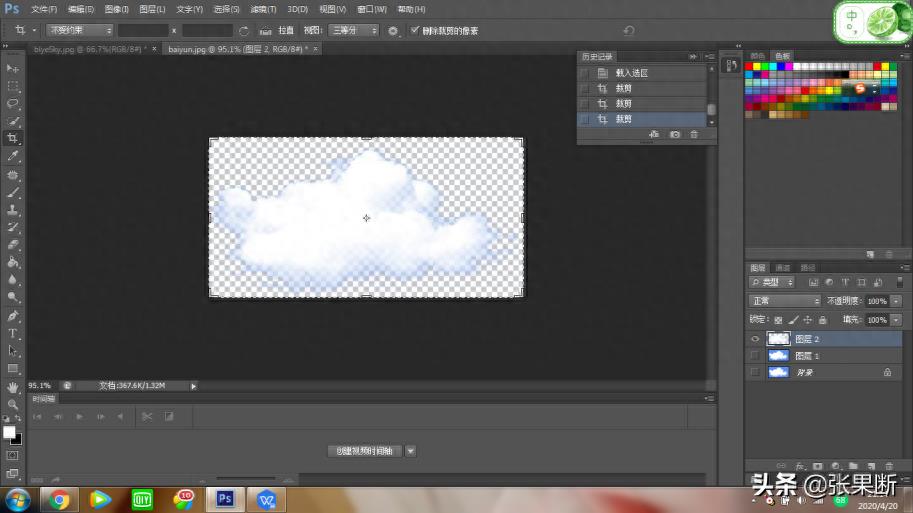
文章插图
7、载入选区,前景色选为黑色 , Alt + Delete 填充(Ctrl + Delete填充背景色)

文章插图
8、编辑 —>定义画笔预设
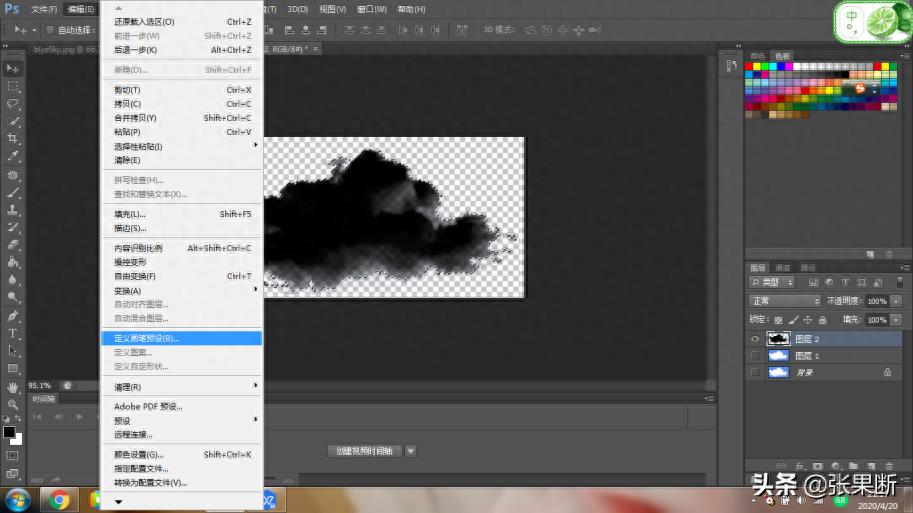
文章插图
9、命名为“白云”,点击确定

文章插图
10、打开蓝天的背景图,点击画笔,设置前景色为白色,不透明度100%即可 。
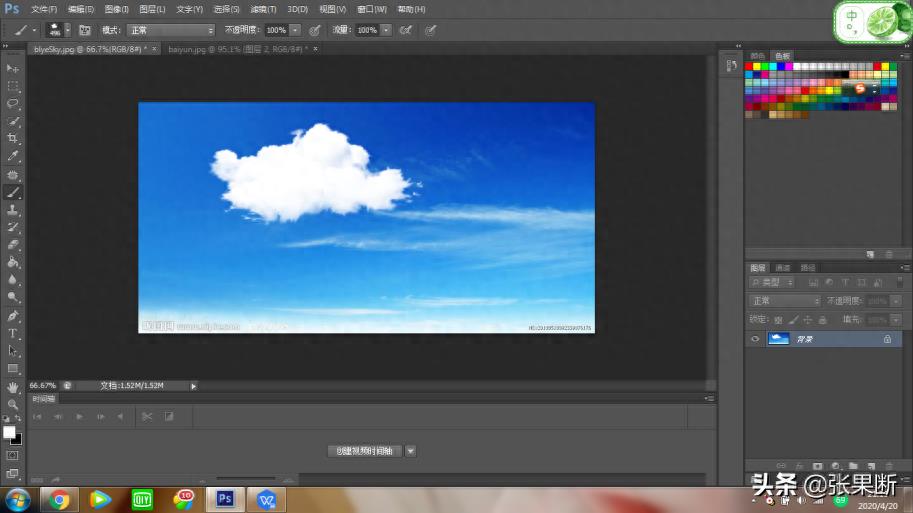
文章插图
- word分散对齐怎么调整宽度 表格分散对齐在哪里
- 怎么设置拍一拍幽默文字句子 微信拍拍功能在哪里设置
- win10显卡控制面板在哪里 显卡管理器的打开步骤
- 西安芦苇荡在哪里
- win11在哪里查找隐藏文件 电脑怎么看隐藏的文件夹
- 计时器在线使用怎么看 苹果手机秒表在哪里找到
- 我的电脑工具文件夹选项在哪里 win10的工具选项查找
- 抖音的开放服务在哪里打开 手机抖音网页版入口
- 大家知道黄铜与红铜的区别在哪里? 黄铜密度
- 野猪受国家保护吗最致命的弱点在哪里
